고정 헤더 영역
상세 컨텐츠
본문
직장인에게는 떼려야 뗄 수 없는 업무, 바로 IR 피치덱 만들기입니다. 오늘은 프레젠테이션, 문서, 웹페이지 제작에 특화된 생성형 인공지능(AI) 서비스 ‘감마(Gamma)’를 활용해 IR 피치덱을 만드는 법을 살펴보겠습니다.
01. ‘감마’ 앱의 사용법 익히기
1️⃣ 구글에서 ‘Gamma’나 ‘Gamma ai’ 등을 검색한 후 감마 사이트(www.gamma.app)에 접속합니다.
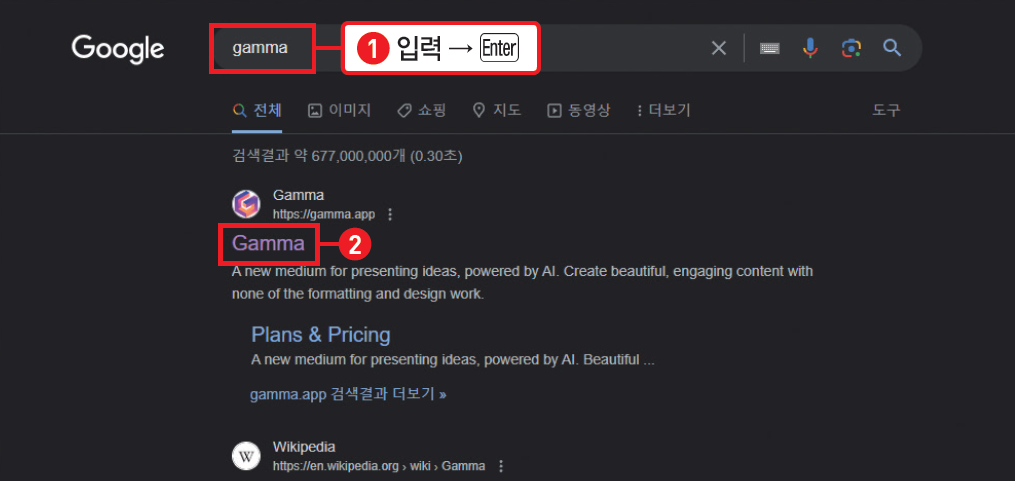
2️⃣ 감마 홈페이지에서 회원 가입을 하거나 [Login] 버튼을 클릭한 후 [Google로 계속하기] 버튼을 클릭하여 구글 계정으로 로그인하세요.
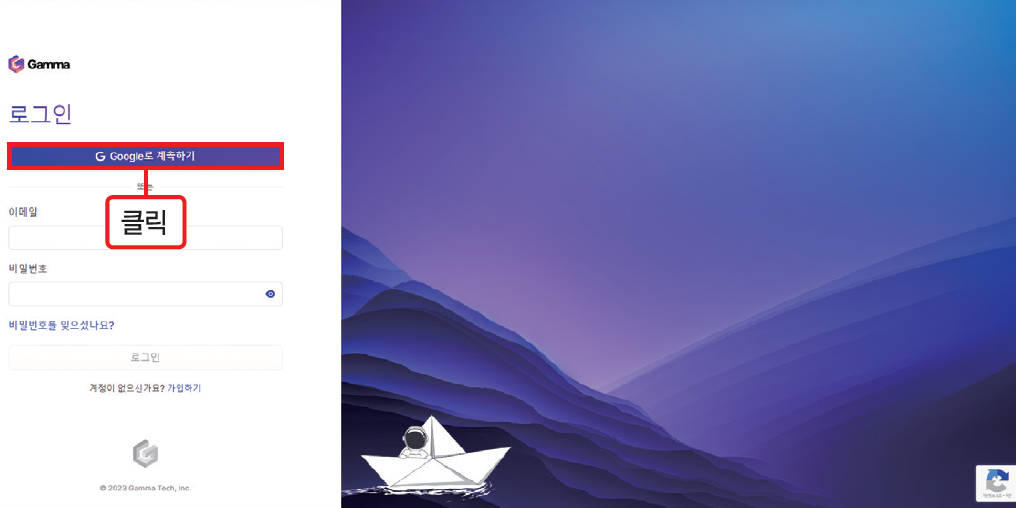
02. ‘감마’ 앱 홈페이지의 화면 살펴보기
- 사용자 이름’s Workspace : 자신의 작업 공간을 설정할 수 있습니다.
- 모든 gammas : 클릭하면 기본 화면으로 되돌아올 수 있고 아래쪽에 폴더를 만들어 정리할 수 있습니다.
- 템플릿 : ‘프로젝트 & 협업’, ‘영업 & 마케팅’ 등 비즈니스 운영에 도움이 되는 기본 템플릿을 샘플로 제공합니다.
- 영감
•감마를 어떻게 하면 잘 사용할 수 있는지에 대해서 감마 팀이 만든 템플릿 아이디어입니다.
•PPT뿐만 아니라 자서전, 카드뉴스, 정보 제공 등 다양한 형식으로 활용할 수 있는 영감을 제공합니다. - 테마 : 사용자가 직접 원하는 템플릿을 제작하고 저장해 두는 곳입니다.
- 사용자 지정 글꼴 : 사용자가 원하는 글꼴을 업로드하는 곳입니다. 기본적으로 영어 폰트가 제공되므로 한글에 적합한 폰트를 업로드하면 감마에서 사용할 수 있지만, 가급적 상업적으로 이용할 수 있는 무료 폰트를 업로드하는 것을 추천합니다.
- 휴지통 : 기존 워크스페이스에서 삭제한 템플릿들이 모여있는 곳으로, 작업물을 복원하거나 영구 삭제할 수 있습니다.
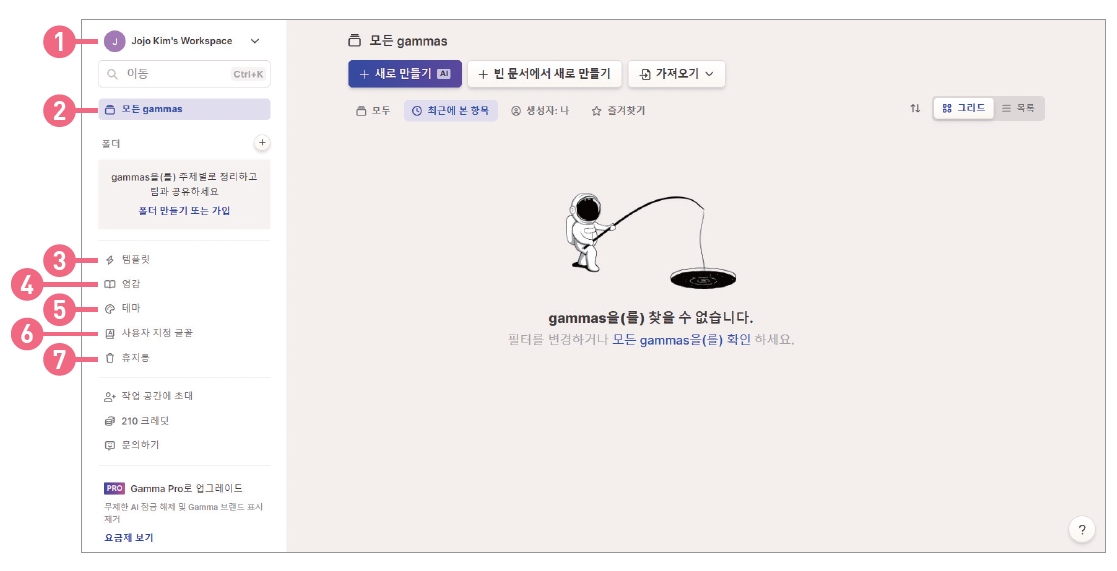

실제로 농구선수 스테픈 커리에 대한 ‘Steph Curry: The Greatest Shooter of All Time’ 템플릿을 클릭해 보면 이 템플릿은 어두운 배경을 사용했네요. 그리고 학창시절 스테픈 커리에 대한 소개와 이미지가 잘 배치되어 있고 아래쪽 화면으로 이동해 보면 화면의 중간에 커리에 대한 퀴즈도 넣었습니다.
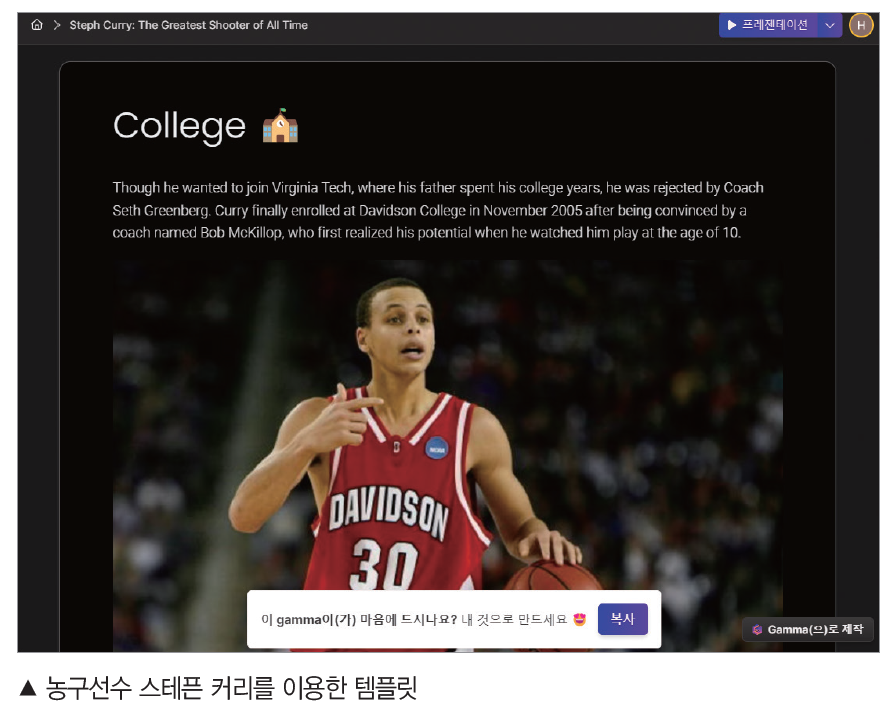
이 상태에서 바로 프레젠테이션을 할 수도 있고 화면의 아래쪽에 있는 [복사] 버튼을 클릭해 복사한 후 템플릿을 그대로 활용하면서 다른 사람으로 바꿔서 소개할 수도 있습니다. 템플릿 서비스는 ‘감마’ 앱이 낯선 고객들을 위해서 미리 준비한 예시를 모아 놓은 곳이므로 템플릿을 하나씩 선택해 보면서 살펴보세요.

‘감마’ 앱 메인 홈페이지의 아래쪽에는 크레딧과 [요금제 보기]가 있습니다. 감마는 회원에 가입할 경우 약 400개의 크레딧을 제공하고 무료로 이용할 수 있지만 지속적으로 이용하려면 월구독을 신청해야 하는 유료 서비스입니다.
유료 요금제를 사용하면 등급에 따라서 추가 크레딧을 제공하거나 무제한으로 이용할 수도 있고 ‘Gamma로 작성됨’이라고 표시된 워터마크를 제거할 수도 있어요.
바로 유료 버전을 사용하기보다는 무료로 제공되는 크레딧을 이용해 감마를 충분히 경험해 보고 개인이나 비즈니스적인 면에서 본격적으로 활용 가치가 있을 때 결제하는 것을 권장합니다.

03. AI로 PPT 만들기
1️⃣ ‘감마’ 앱의 메인 홈페이지로 되돌아와서 [새로 만들기] 버튼을 클릭합니다.
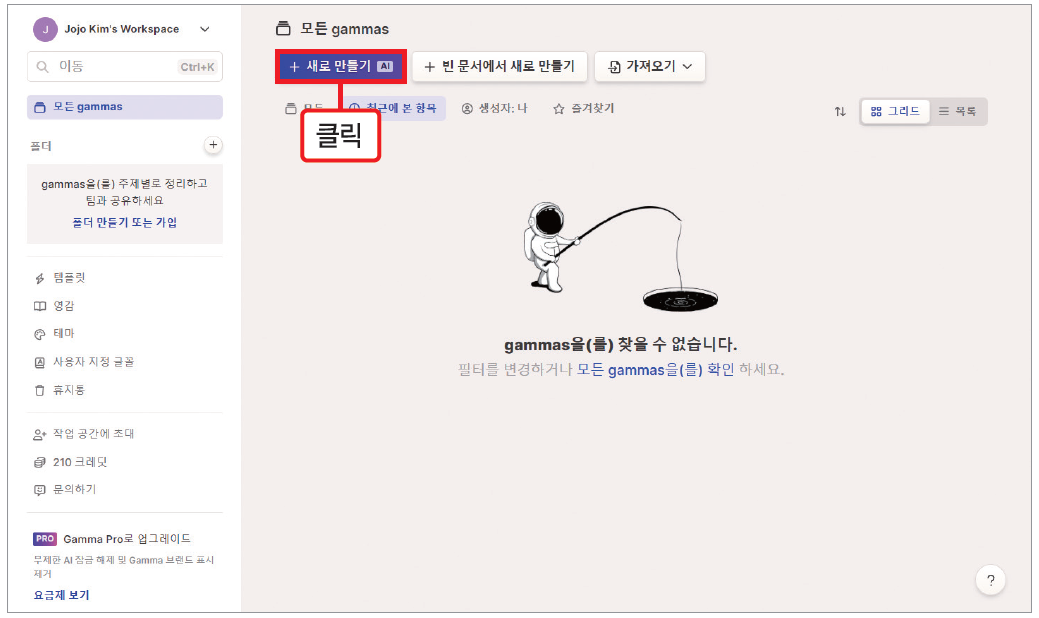
2️⃣ [AI로 만들기] 화면이 열리면 ‘텍스트로 붙여넣기’와 ‘생성’, ‘파일 가져오기’가 보이는데, 기존에 이미 작성한 메모나 문서 또는 슬라이드가 있으면 ‘텍스트로 붙여넣기’를 선택하세요. 왜냐하면 이 기능은 제공되는 자료를 참고하므로 인공지능이 너무 자유롭게 창작하지 않고 자료를 중심으로 뼈와 살을 붙인 프레젠테이션 등의 문서를 생성하기 때문입니다.
이미지 생성 AI로 비유하자면 고양이 그림을 그려달라고 했을 때 AI에게 온전히 맡겨서 창작하는 것과 내가 제공한 고양이 사진을 바탕으로 생성할 것이냐의 차이라고 생각하면 이해하기 쉬울 거예요. 만약 거시적인 관점에서 주제만 가지고 있고 인공지능에게 초안을 맡기려면 ‘생성’을 선택하는데, 여기서도 ‘생성’을 선택합니다.

3️⃣ ‘프레젠테이션’, ‘문서’, ‘웹 페이지’와 같이 세 가지 디자인 템플릿이 등장하면 IR 피치덱을 만들 것이므로 ‘프레젠테이션’을 클릭하세요.

4️⃣ 화면의 아래쪽에 있는 ‘사용해 보기’에서는 주제를 추천받을 수도 있어요. [셔플] 버튼을 클릭하면 더욱 다양한 다른 주제도 살펴볼 수 있습니다.
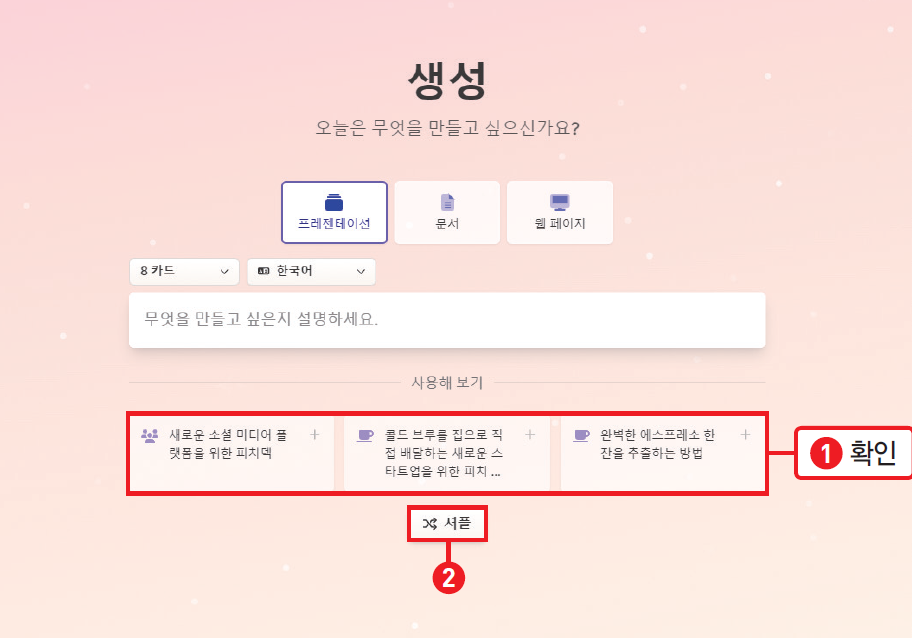
5️⃣ 자, 그러면 무엇을 해 보면 좋을까요? 아무래도 비즈니스 관점에서 쓰고 있으니 우리가 기업이라고 가정하고 진행해 보겠습니다. 최근에 전기차 산업이 급부상하고 있는데, ‘전기차’라고 하면 천재이자 괴짜로 부르는 열정적인 CEO, 일론 머스크가 운영하는 ‘테슬라(Tesla)’가 바로 떠오를 거예요.
그렇다면 지금부터 우리는 테슬라의 IR을 담당하는 팀원들이라고 가정해봅시다. 그런데 갑작기 투자 유치 요청 건이 생겨서 아주 급하게 새로운 IR 피치덱을 만들어야 하는 미션이 떨어졌습니다. 그래서 우리 팀은 인공지능을 활용해서 빠르게 초안을 잡고 문서를 다듬기로 했습니다. 이제 ‘감마’ 앱을 열고 다음과 같은 문구를 입력한 후 [개요 생성] 버튼을 클릭하세요.
전기 자동차 회사 테슬라의 IR 피치덱을 만들어 줘.

6️⃣ 다음 화면과 같이 개요 부분이 자동으로 생성됩니다.

7️⃣ 이대로 진행해도 좋지만, 우리가 지금까지 피치덱을 배운 이유가 뭘까요? 바로 이 부분을 포함한 전체적인 구성을 좀 더 잘 짜기 위해서이므로 에어비앤비의 피치덱을 참고해서 전체 구성을 다시 잡아보겠습니다.
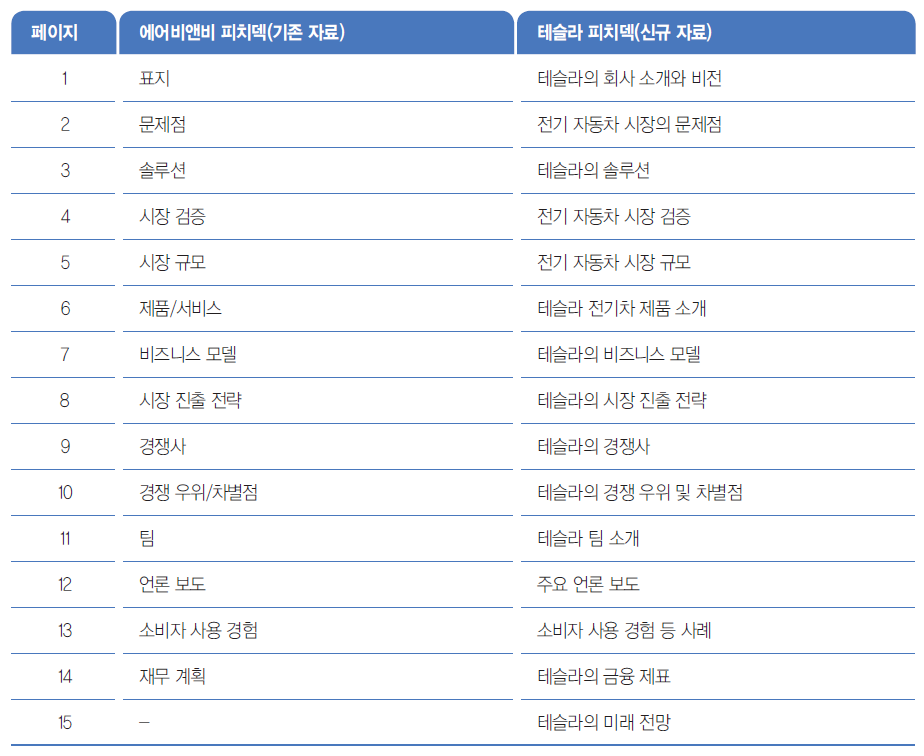
8️⃣ 이렇게 에어비앤비 케이스를 참고해서 새로운 목차를 만들고 입력한 후 [계속] 버튼을 클릭합니다. 프레젠테이션을 만드는 데 40개의 크레딧이 사용됩니다.

9️⃣ 프레젠테이션이 만들어지는 사이에 화면의 오른쪽에 표시된 [테마 선택] 창에서 테마를 선택할 수 있습니다. 밝거나 어두운 테마 또는 원하는 테마를 선택하면 전체 페이지에 적용되는데, 여기에서는 어두운(Dark) 검은색(Basic Dark) 배경을 선택하고 [생성] 버튼을 클릭합니다. 그러면 AI가 프레젠테이션 각 페이지를 굉장히 빠른 속도로 작성하는 모습을 보게 될 겁니다.
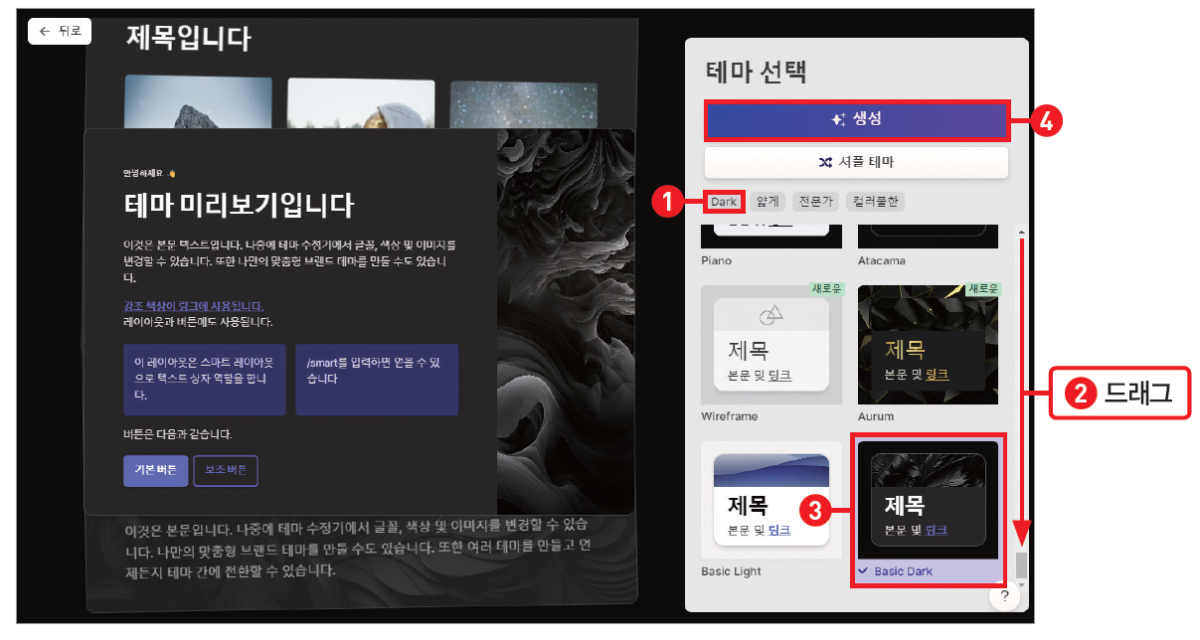
각 페이지가 순식간에 만들어지므로 내용이 제대로 들어가고 있는 것인지 모를 지경입니다. 하지만 내가 직접 만드는 게 아니라 인공지능이 뚝딱거리면서 만드는 장면을 보면 정말 놀라우면서도 멀지 않은 미래에는 ‘프레젠테이션뿐만 아니라 유사한 업무가 이렇게 완전히 자동화되겠구나?’ 하는 생각이 자연스럽게 듭니다.
*해당 콘텐츠는 < AI 툴킷 > 원문을 일부 발췌한 내용으로, 길벗과의 제휴를 통해 제작됐습니다.
👉<직장인을 위한 AI 실무> '브루(Vrew)'를 활용한 광고 영상 제작
*해당 글은 소마코 제휴사 디지털 인사이트의 저작물로 무단전재 및 재배포를 금지합니다.






댓글 영역